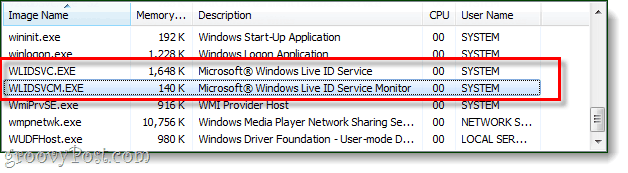Jak ukryć listę aplikacji w menu Start w systemie Windows 10
Microsoft System Windows 10 Bohater / / November 05, 2020
Ostatnia aktualizacja

Domyślnie po otwarciu menu Start w systemie Windows 10 wyświetla alfabetyczną listę aplikacji zainstalowanych na komputerze. Lista jest wyświetlana po lewej stronie menu Start. Ale możesz nie chcieć tego dodatkowego bałaganu w menu Start. Dobrą rzeczą jest to, że łatwo jest ukryć listę i zrobić miejsce na więcej aktywnych kafelków.
Oto przykład tego, jak wygląda lista aplikacji po uruchomieniu menu Start:
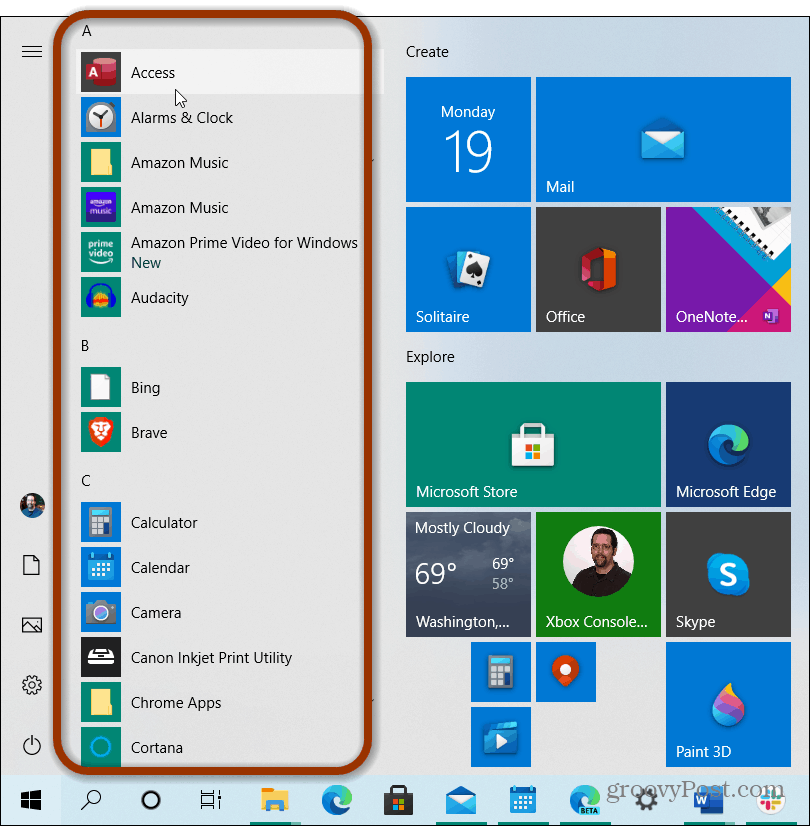
Ukryj listę aplikacji w menu Start systemu Windows 10
Jeśli chcesz ukryć tę listę aplikacji, musisz wprowadzić zmianę w ustawieniach systemu Windows. Otwórz Ustawienia, klikając ikonę koła zębatego po lewej stronie menu Start. Lub użyj skrótu klawiaturowego Klawisz Windows + I.
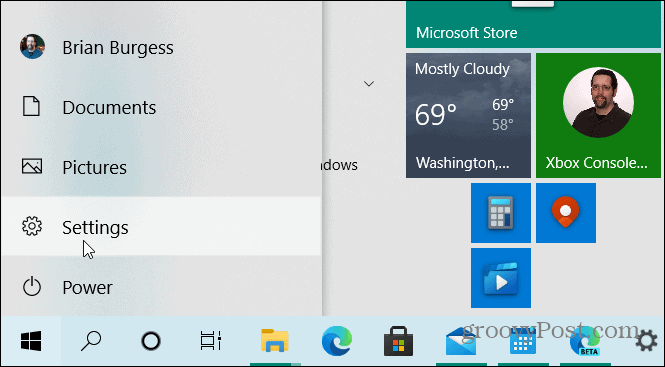
Następnie na głównym ekranie Ustawienia kliknij Personalizacja.
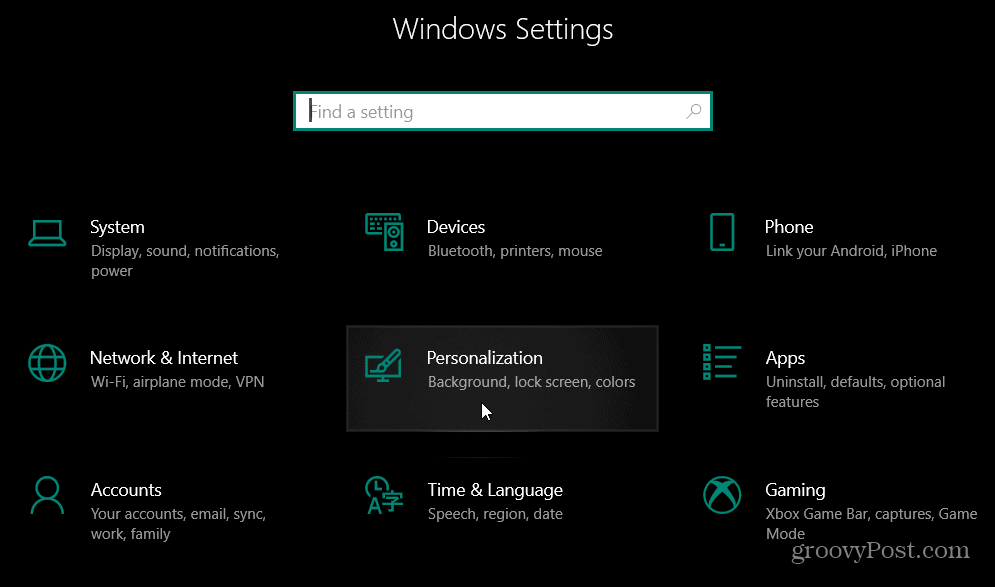
W sekcji Personalizacja kliknij Początek z lewego panelu. Następnie pod listą opcji wyłącz opcję „Pokaż listę aplikacji w menu Start”.
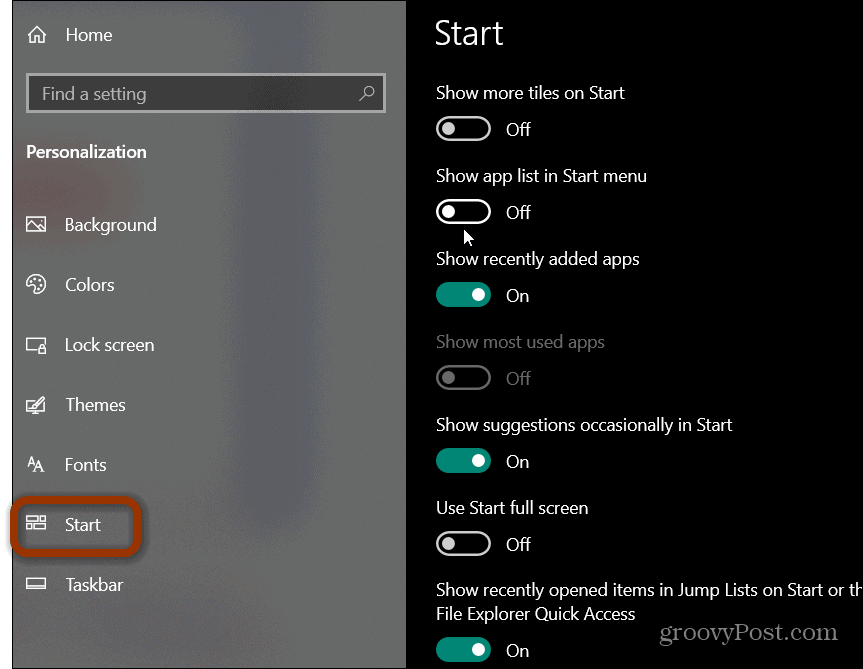
Teraz następnym razem, gdy otworzysz menu Start, będzie ono mniejsze, ponieważ lista aplikacji nie jest już wyświetlana. Twoje kafelki na żywo nadal tam będą.
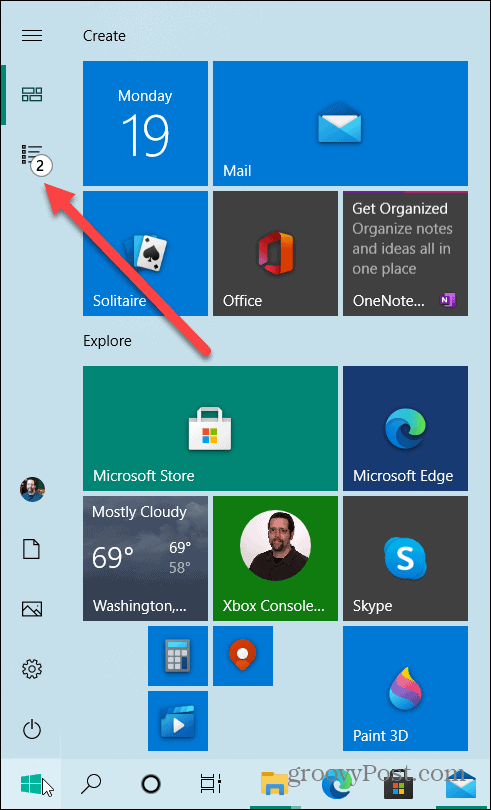
A jeśli chcesz zobaczyć pełną listę aplikacji, nadal możesz. Wystarczy kliknąć przycisk Wszystkie aplikacje na pasku bocznym. Alfabetyczna lista zainstalowanych aplikacji zostanie otwarta, ale bez żadnych kafelków na żywo. To dobry sposób na zmniejszenie menu Start i ułatwienie zarządzania.
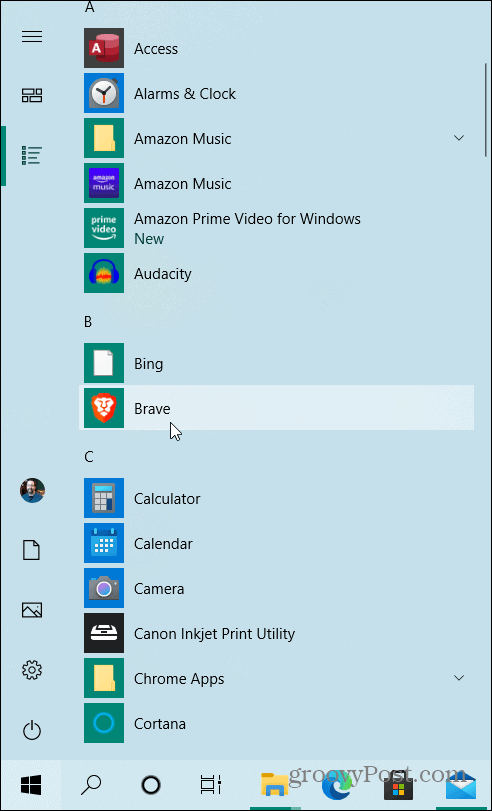
To dobry sposób na usprawnienie obsługi menu startowego. Jeśli chcesz to zmienić, po prostu wróć do ustawień i włącz ponownie przycisk „Pokaż listę aplikacji w menu Start”.
A jeśli chcesz, aby lista Ostatnio zainstalowane aplikacje zniknęła z menu Start, zapoznaj się z naszym artykułem jak ukryć listę ostatnio zainstalowanych elementów w menu Start.
Co to jest kapitał osobisty? Przegląd 2019, w tym sposób, w jaki używamy go do zarządzania pieniędzmi
Niezależnie od tego, czy zaczynasz od inwestowania, czy jesteś doświadczonym traderem, Personal Capital ma coś dla każdego. Oto spojrzenie na ...